Come stampare un'e-mail dall'app di posta elettronica in Windows 8
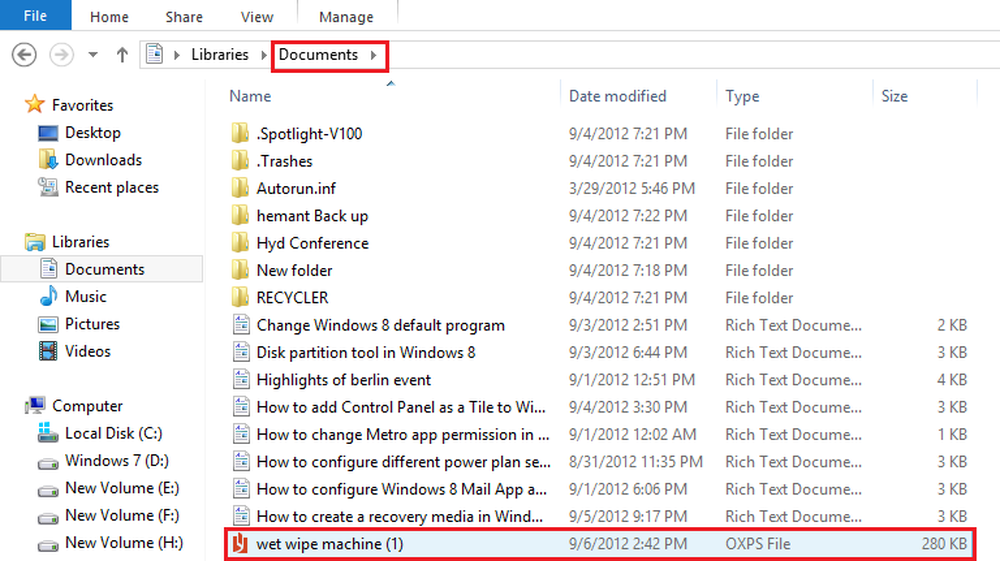
Windows 8 ha incorporato molte modifiche e ha reso alcune attività davvero semplici. Ad esempio, ha introdotto un modo semplice con il quale gli utenti possono scoprire i dispositivi che sono collegati e contenuti nel loro PC. Quindi, puoi rilevare automaticamente i dispositivi vicini e renderli disponibili per l'uso.
Arrivando al punto, sappiamo già come installare una stampante e ottenere una stampa quando ci si trova nell'ambiente desktop, ma la stampa dalle app Metro Style è cambiata. È diventato un compito comune che può essere gestito utilizzando l'accessorio Dispositivi fornito, le app supportano la stampa.
Stampa email da Mail App in Windows 8
Anche le app per dispositivi in stile Metro consentono agli utenti di accedere a diverse proprietà di stampa e di gestire molte opzioni comuni come le dimensioni del foglio e le impostazioni duplex, la modalità di stampa, ecc. Ma con un formato modificato.
Come accennato in precedenza, non tutte le app di Windows 8 supportano la stampa, un esempio: Mail App. Quindi per ottenere una stampa di una mail importante è necessario salvarla come documento nella cartella documenti e quindi stamparla.
È possibile eseguire il processo utilizzando le scorciatoie da tastiera. Vediamo come.
Premi il tasto Win + C in combinazione per visualizzare la barra degli accessi e seleziona 'Start'.

Quindi, scegli l'app 'Mail'. Cerca la posta desiderata che desideri stampare e aprila.

Quindi, premi Ctrl + P in combinazione per visualizzare il menu dei dispositivi dall'app Mail 8 di Windows. Un elenco di dispositivi di stampa sarà disponibile sul lato destro. Utilizzare le frecce su e giù per selezionare una stampante. Qui, ho scelto Microsoft XPS Document Writer.
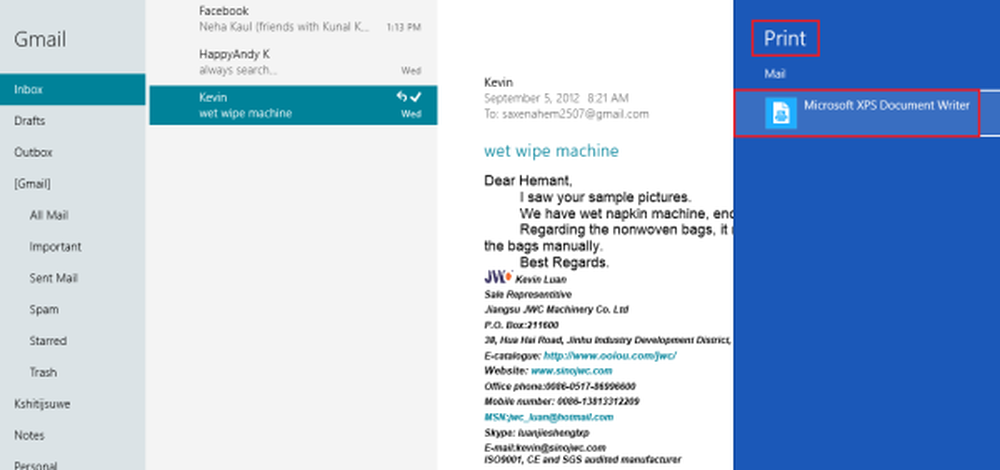
Cliccaci sopra! Ti verranno presentate le opzioni per modificare l'orientamento o la dimensione secondo la tua scelta. Guarda la schermata qui sotto.

Se desideri accedere a ulteriori impostazioni, fai clic su Altre impostazioni. Dopo aver apportato le modifiche, fai clic su "Stampa".
In pochi secondi, riceverai una notifica: File salvato nella cartella documenti.

Vai alla sezione Documenti e controlla.





